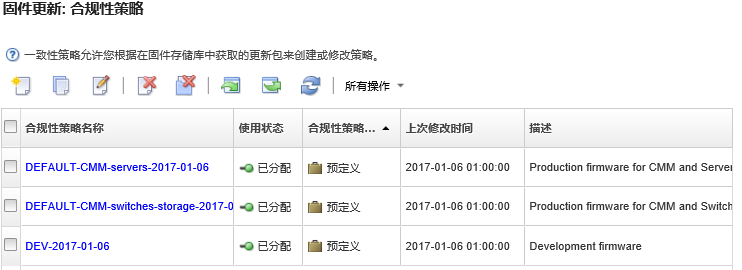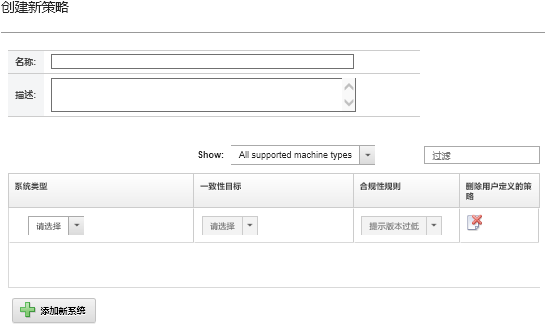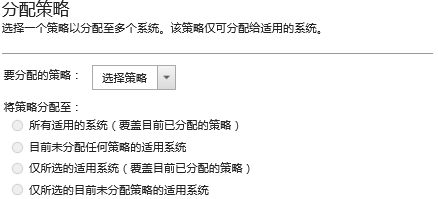创建和分配固件合规性策略
固件合规性策略 通过标记需要关注的设备,确保特定受管设备上的固件处于当前或特定级别。每个固件合规性策略均指明哪些设备受到监控以及必须安装哪个固件级别才能使设备合规。您可以在设备或固件组件级别设置合规性策略。然后,XClarity Administrator 会使用这些策略检查受管设备的状态并识别不合规的设备。
开始之前
创建固件合规性策略时,选择目标更新版本以应用于要分配给该策略的设备。创建策略之前,请确保目标版本的固件更新位于更新存储库中(请参阅下载固件更新)。
如果固件更新存储库中未列出某个设备类型,则必须首先管理该类型的设备,然后下载或导入整组固件更新,再为该类型的设备创建合规性策略。
关于本任务
- 设备上的固件级别较低
- 设备上的固件与合规性目标版本不完全匹配
XClarity Administrator 随附了名为存储库中的最新固件的预定义固件合规性策略。在下载新固件或将新固件导入到存储库中时,会更新该策略以在存储库中包含固件的最新可用版本。

例如,可创建一个固件合规性策略,该策略定义在所有 ThinkSystem SR850 设备中安装的固件的基准级别,然后将该固件合规性策略分配给所有受管的 ThinkSystem SR850 设备。刷新固件更新存储库以及添加新固件更新时,这些计算节点可能变为不合规。发生这种情况时,XClarity Administrator 将更新固件更新:应用/激活页面以显示设备不合规并生成警报。
如果缺少策略中使用的固件更新包,策略名称旁会显示警告图标。单击策略链接可了解详细信息。
过程
要创建和分配固件合规性策略,请完成以下步骤。
完成之后
通过单击表中的策略名称来查看策略详细信息,包括已分配设备列表。
- 通过单击拷贝图标(
 ),创建所选合规性策略的副本。
),创建所选合规性策略的副本。 - 通过单击编辑图标(
 ),重命名或修改所选策略。
),重命名或修改所选策略。无法编辑预定义固件合规性策略或分配给受管设备的策略。
如果对已分配策略做出的修改导致该策略不再适用于某些已分配设备,则系统将自动取消向相应设备分配该策略。
无法重命名或修改预定义最新固件策略。
- 通过单击删除策略图标(
 )删除所选固件合规性策略,或通过单击删除所有策略和固件包图标(
)删除所选固件合规性策略,或通过单击删除所有策略和固件包图标( )删除所选固件合规性策略以及仅由该策略使用的所有相关固件更新。
)删除所选固件合规性策略以及仅由该策略使用的所有相关固件更新。即使策略已分配给某个设备,也可选择删除该策略。
如果要删除已分配给某个设备的策略,则系统将先取消分配该策略再将其删除。
无法删除预定义最新固件策略;但是,可以通过单击全局设置图标(
 ),然后选择禁用最新固件策略来禁用该策略。选择此选项后,将从受管设备中取消分配“最新固件”策略,并且不再更新该策略以在存储库中包含固件的最新可用版本。
),然后选择禁用最新固件策略来禁用该策略。选择此选项后,将从受管设备中取消分配“最新固件”策略,并且不再更新该策略以在存储库中包含固件的最新可用版本。 - 通过以下方式将所选策略导出到本地系统:选择策略,选择添加合规性策略所使用的更新包(可选步骤),然后单击导出图标(
 )。随后,可以使用导入图标(
)。随后,可以使用导入图标( )将合规性策略导入另一个 XClarity Administrator 实例。如果合规性策略中包含更新包,则也会导入更新包。
)将合规性策略导入另一个 XClarity Administrator 实例。如果合规性策略中包含更新包,则也会导入更新包。可从作业日志中监控导出或导入过程的状态。从 Lenovo XClarity Administrator 菜单栏中,单击。有关作业日志的详细信息,请参阅监控作业。
注包含更新包的合规性策略的导出或导入时间可能会更长。
创建固件合规性策略后,可将该策略分配给特定设备(请参阅创建和分配固件合规性策略)以及为该设备应用并激活更新(请参阅应用并激活固件更新)。